VLC-skjermopptak: 4 måter å enkelt ta opp skjermbilde på VLC
Du har sikkert hørt om VLC, og jeg har rett, du tenker at det er en mediespiller vi vanligvis bruker til å spille av og strømme videoer. Men VLC er ikke bare en enkel mediespiller. Den har også mange funksjoner som brukerne kan nyte. Med denne mediespilleren kan brukerne faktisk ta opp skjermen sin direkte fra den på fire forskjellige måter, og best av alt, den er gratis og fungerer på tvers av flere plattformer, noe som gjør den til et praktisk alternativ for brukere som leter etter et enkelt, men effektivt skjermopptaksverktøy. Så hvis du er nysgjerrig på hvordan du bruker den... VLC-skjermopptak funksjon, fortsett å lese!

Del 1. Kan VLC ta opp skjerm?
Ja. VLC kan ta opp skjermbilder. Faktisk har den en innebygd funksjon for det. Denne VLC-skjermopptaksfunksjonen er nyttig for de som ønsker å ta opp skjermene sine mens de ser på eller strømmer på VLC. Sammenlignet med andre dedikerte videoopptaksverktøy tilbyr den imidlertid bare grunnleggende videoskjermopptak. Til tross for dette er VLC fortsatt et godt alternativ for enkle skjermopptaksbehov, spesielt for brukere som allerede har det installert.
Del 2. Hvordan aktivere VLC-opptaksfunksjonen før opptak?
Selv om det finnes et innebygd skjermopptak i VLC, er det mange brukere som ikke finner eller vet hvordan de aktiverer det. Nedenfor finner du hvordan du kan aktivere VLC-opptaksfunksjonen:
Trinn 1Start VLC Media Player på datamaskinen din.
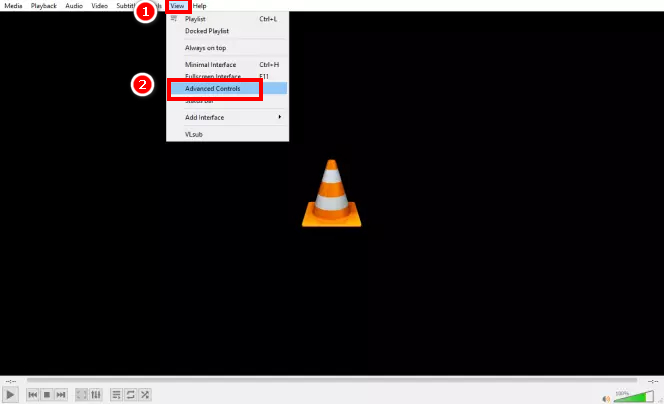
Steg 2Gå deretter til Utsikt kategorien og velg Avansert kontroll fra menyen.
Merk: Skjermopptaksknappen skal vises ved siden av Spill av-knappen nedenfor.
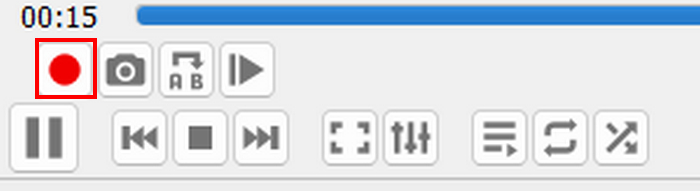
Del 3. Hvordan utføre skjermopptak i VLC?
Avhengig av hva du skal ta opp, finnes det ulike måter å utføre et skjermopptak i VLC. Siden VLC kan spille av ulike mediefiler, varierer måtene å ta dem opp litt.
Hvordan bruke VLC Player til å ta opp skjerm?
Hvis du bare ser på en film eller en enkel video på VLC, kan du enkelt ta opp skjermen din i VLC ved å følge trinnene nedenfor. Men før du starter, må du først aktivere VLC-skjermopptaksfunksjonen. Hvis den er klar, følg trinnene nedenfor for å ta opp skjermen din i VLC.
Trinn 1På VLC-en din, gå til Media kategorien.
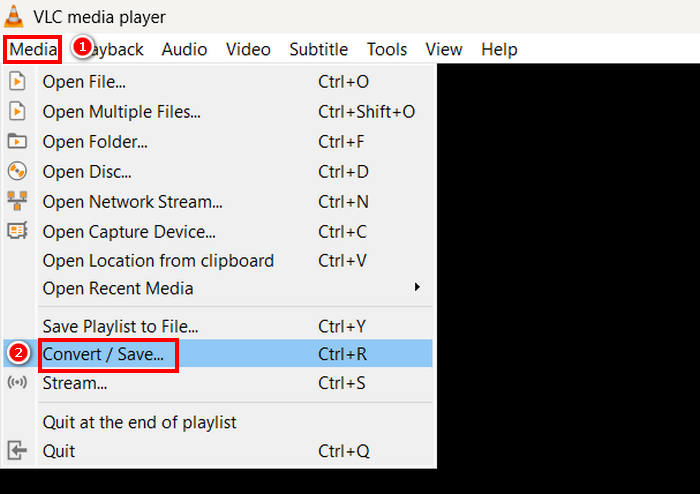
Steg 2Bla nedover og velg Konverter / lagre.
Trinn 3. Etter det velger du Fang enhet fanen, klikk på Opptaksmodus og velg Desktop.
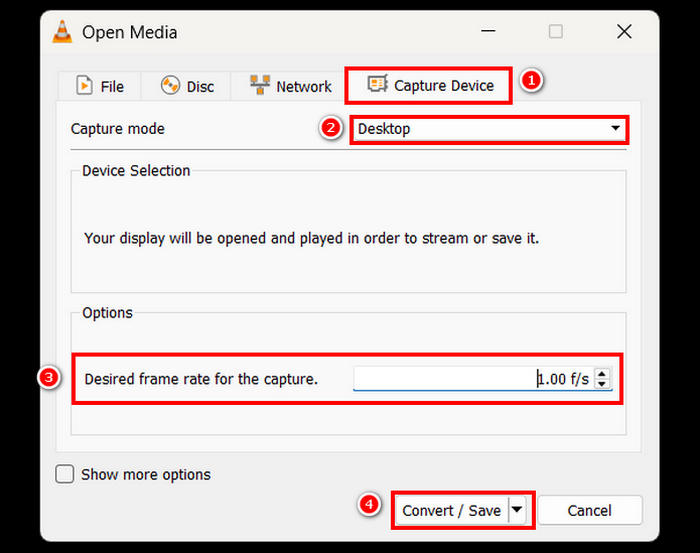
Trinn 4Velg ønsket bildefrekvens, og klikk deretter på Konverter / lagre knapp.
Trinn 5Til slutt, gi filen et navn, velg mappen der du vil lagre den, og klikk på Lagre knapp.
Med disse enkle trinnene kan du ta opp skrivebordsaktiviteten din direkte ved hjelp av VLC. Selv om denne metoden fungerer bra for grunnleggende skjermopptak, husk at VLC-skjermopptak mangler avanserte funksjoner som sanntidsannoteringer og redigeringsverktøy. Hvis du trenger mer tilpasning, bør du vurdere å bruke en dedikert skjermopptaker.
Hvordan spille inn video fra en plate med VLC?
Hvis du spiller av en plate på VLC-en din og vil spille inn en video av den, kan du også enkelt gjøre det. VLC lar brukere ta opp videoer fra platene sine mens de spiller av i programvaren.
Slik tar du opp skjermen med VLC når du ser på videoer fra en plate:
Trinn 1Først må du spille av platen på VLC Media Player.
Merk: Sørg for at du har aktivert VLC-skjermopptaksfunksjonen før du går videre til neste trinn.
Steg 2Mens platen spilles av, klikker du på Ta opp knappen nedenfor, på venstre side av skjermen.

Trinn 3Når du er ferdig med opptaket, klikker du på Ta opp knappen igjen for å stoppe.
Å spille inn videoer fra en plate med VLC er en praktisk måte å lagre klipp på for senere visning. VLC tilbyr imidlertid ikke alternativer for å justere opptakskvaliteten eller redigere det innspilte opptaket.
Hvordan spille inn strømmevideo på nett med VLC?
Hvis du er en strømmer og ønsker å ta opp videoen du strømmer på VLC, kan du også gjøre det. VLC støtter strømming av videoer, og med dette kan brukere som driver med direktestrømming faktisk ha sikkerhetskopier av livene sine som de kan dele, lagre eller legge ut på nettet. For å gjøre det, følg trinnene nedenfor:
Trinn 1På VLC-en din, gå til Media og velg Åpne nettverksstrøm.
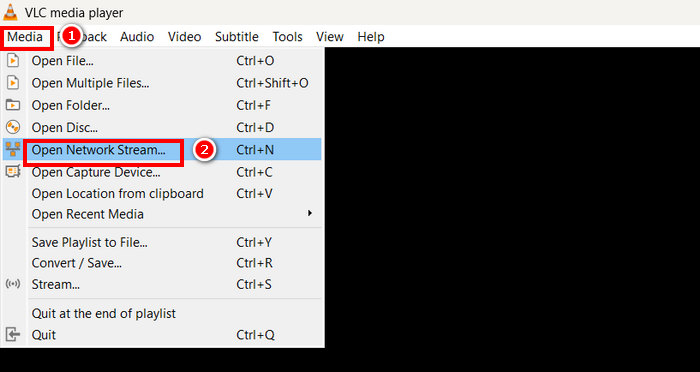
Steg 2Deretter åpner du nettleseren du foretrekker og kopierer URL-en til strømmen din.
Trinn 3Lim inn strøm-URL-en din i Vennligst skriv inn en nettverks-URL boks i VLC.
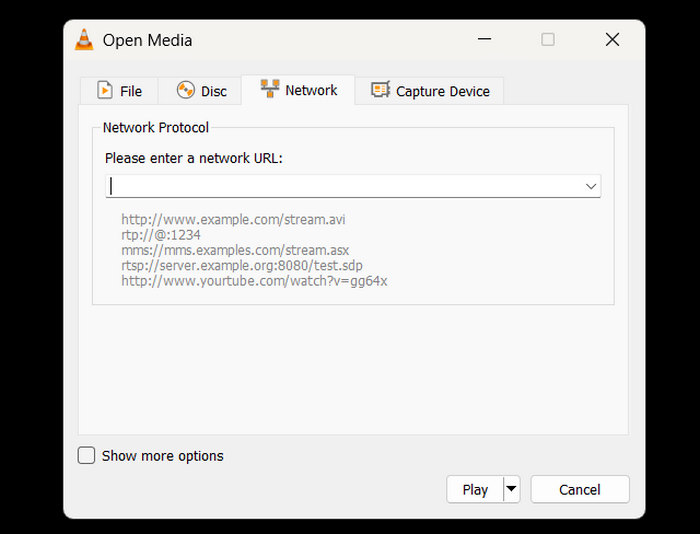
Trinn 4. Klikk nå på Ta opp -knappen for å starte strømmen, og gjør det samme for å stoppe den.
Trinn 5Når det er gjort, lagres den strømmede videoen automatisk på enheten din.
Merk: Husk at VLC bare tar opp strømmen mens den spilles av, så avbrudd eller bufring kan påvirke den endelige videoen.
Hvordan ta opp en enhet med VLC?
Hvis du vil ta opp video fra eksterne enheter som webkameraer eller andre tilkoblede kilder, kan du også gjøre det direkte i VLC. Følg trinnene nedenfor for å gjøre det:
Trinn 1På VLC-en din, gå til Media kategorien og velg Åpne opptaksenhet.
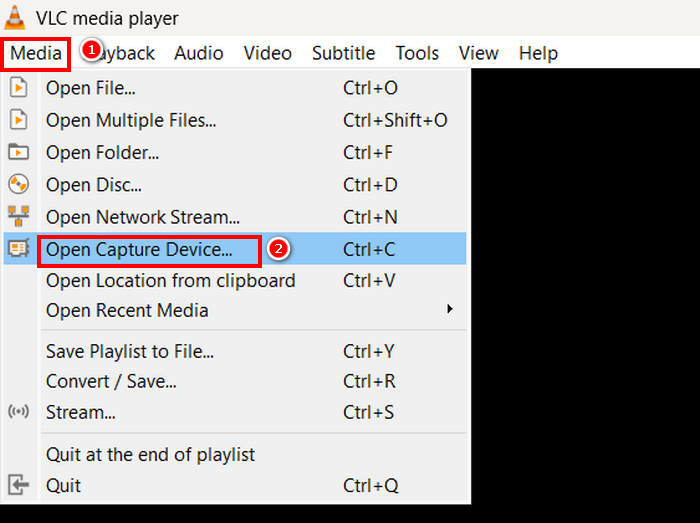
Steg 2. Etter det, gå til Fang enhet kategorien og velg DirectShow i opptaksmodus.
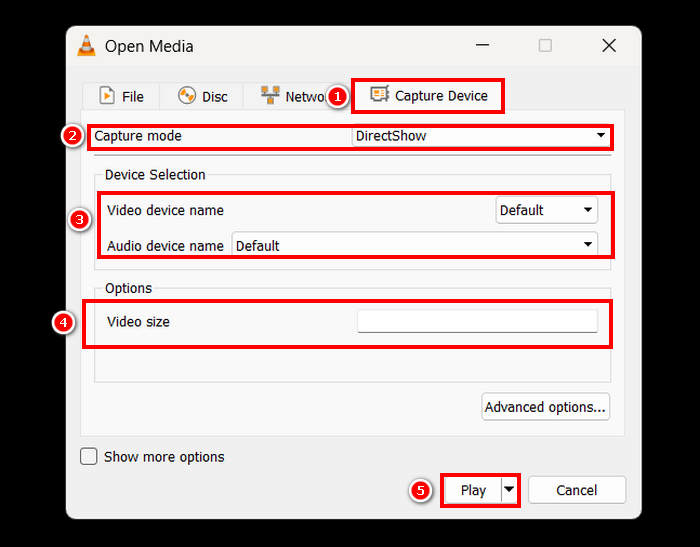
Trinn 3. Deretter velger du Video og Navn på lydenhetDu kan også endre VideostørrelseNår du har gjort dette, klikker du på Spille knapp.
Trinn 4Til slutt, for å starte opptaket, klikker du bare på Ta opp knappen nedenfor.

Selv om VLC lar deg ta opp video fra eksterne enheter, er opptaksmulighetene ganske begrensede. For en mer profesjonell opptaksopplevelse, bør du vurdere å bruke dedikert opptaksprogramvare hvis du trenger høyere kvalitet, bedre kontroll over innstillinger eller tilleggsfunksjoner som justeringer i sanntid.
Klikk her for å lese mer av VLC-skjermbilde hvis interessert.
Del 4. Beste skjermopptakeralternativ til VLC
Hvis du synes VLC-skjermopptaksfunksjonen er litt kjedelig å jobbe med, finnes det et alternativ. er et profesjonelt og dedikert skjermopptaksverktøy som lar brukere enkelt ta opp og ta opp skjermbildene sine. Med dette verktøyet kan brukere ta opp fullskjerm, et område av skjermen og et fast område eller aktivt vindu, slik at de kan være fleksible i hvordan de tar opp skjermen basert på deres behov. Denne skjermopptakeren tillater også taleopptak og skjermfangst. Til slutt tilbyr dette verktøyet et bredt spekter av utdataformater som kan velges når skjermopptaket er ferdig og klart til å lagres.
Gratis nedlastingFor Windows 7 eller nyereSikker nedlasting
Gratis nedlastingFor MacOS 10.7 eller nyereSikker nedlasting
For å ta opp skjermen din med FVC skjermopptaker, følg trinnene nedenfor:
Trinn 1Last ned og installer FVC Screen Recorder på datamaskinen din. Den er tilgjengelig for Windows og macOS.
Gratis nedlastingFor Windows 7 eller nyereSikker nedlasting
Gratis nedlastingFor MacOS 10.7 eller nyereSikker nedlasting
Steg 2Deretter starter du verktøyet og klikker på REC -knappen for å starte skjermopptaket. Du kan velge størrelse eller metode for skjermopptaket. Når du er ferdig, klikker du bare på stoppknappen.
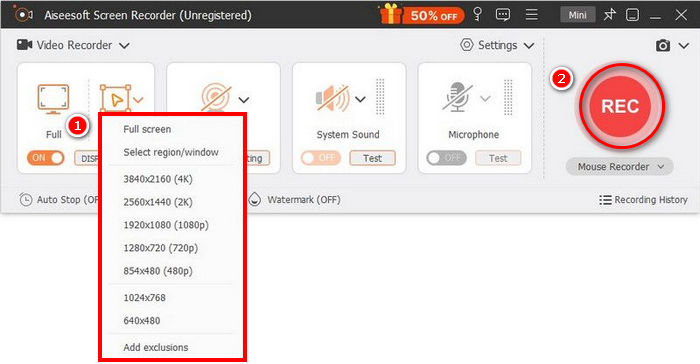
Trinn 3Nå har du alternativer for å redigere videoen. Når du er fornøyd, klikker du på Import -knappen for å lagre den innspilte videoen.
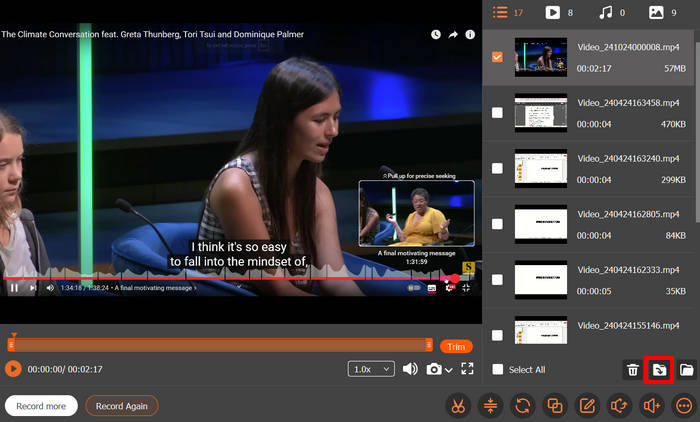
Med FVC Screen Recorder sitt enkle og intuitive grensesnitt kan alle brukere, selv nybegynnere, enkelt bruke det. De avanserte funksjonene lar brukerne ta opp skjermvideoer av høy kvalitet som kan tilpasses.
Del 5. Vanlige spørsmål om VLC-skjermopptaker
Kan VLC ta opp skjermen med lyd?
Ja, VLC-skjermopptaksfunksjonen lar deg ta opp skjermen din, men den tar ikke opp systemlyd som standard. ta opp både skjerm og lyd, må du kanskje konfigurere ytterligere avanserte innstillinger eller bruke ekstern programvare.
Hvor lagres VLC-skjermopptak?
Som standard lagrer VLC skjermopptak i Video-mappen i Windows eller Film-mappen i macOS. Brukere kan imidlertid også tilpasse den og velge sin foretrukne mappe når de lagrer videoopptakene sine.
Hvorfor har jeg dårlig skjermopptak i VLC?
Det finnes diverse grunner til at VLC-skjermopptak henger. Men vanligvis er hovedårsakene høy CPU-bruk, lave bildefrekvenser eller utilstrekkelige systemressurser i VLC. Justering av bildefrekvensinnstillingene eller lukking av unødvendige programmer kan bidra til å forbedre ytelsen.
Kan jeg ta opp et bestemt vindu i stedet for hele skjermen i VLC?
Dessverre, nei. VLC har ikke et innebygd alternativ for å ta opp et bestemt vindu, slik som andre dedikerte skjermopptakere har. Den tillater bare fullskjermopptak. For vindusspesifikk opptak bør du vurdere å bruke dedikert skjermopptaksprogramvare.
Hvordan kan jeg stoppe et VLC-skjermopptak?
For å stoppe et opptak i VLC, trenger du bare å klikke på Opptak-knappen igjen eller lukke VLC. Etter det lagres den innspilte filen automatisk i den angitte mappen eller den valgte mappen.
Konklusjon
De VLC-videovisning er en utmerket funksjon som VLC Media Player har, fordi den i tillegg til å kunne spille av og strømme diverse videoer, også kan ta opp og ta opp videoskjermer. Denne funksjonen er praktisk og enkel å bruke; den mangler imidlertid noen avanserte funksjoner som andre dedikerte skjermopptakere,4 som FVC Screen Recorder, har. Likevel er VLC et flott verktøy hvis du trenger grunnleggende skjermopptak.



 Video Converter Ultimate
Video Converter Ultimate Skjermopptaker
Skjermopptaker


